อย่างที่พวกเราส่วนใหญ่รู้แล้วว่า Microsoft มีรวมปุ่มเริ่มต้นใน Windows 8 แทนที่ด้วยหน้าจอเริ่มต้นที่ใช้ Metro UI ด้วยไทล์ขนาดใหญ่สำหรับเรียกใช้แอพ สามารถปรับแต่งไทล์เหล่านี้ได้หลายวิธีเพื่อปรับแต่งหน้าจอเริ่มต้นให้เหมาะกับรสนิยมของคุณ คุณสามารถเลือกระหว่างขนาดไทล์สแตติกหรือไทล์สดและจัดเรียงไทล์เป็นกลุ่ม คุณยังสามารถลบไทล์ออกจากหน้าจอเริ่มและเพิ่มกลับได้ในภายหลัง อ่านรายละเอียดเกี่ยวกับวิธีการทำสิ่งนี้เพื่อทำให้หน้าจอเริ่มของคุณเป็นของคุณอย่างแท้จริง
วันนี้ด้วยการเปิดตัว Microsoft Windows 8Consumer Preview เราจะนำเสนอการครอบคลุมคุณสมบัติใหม่ทั้งหมดในระบบปฏิบัติการล่าสุดของ Microsoft โพสต์นี้เป็นส่วนหนึ่งของ Windows 8 Week ของเรา หากต้องการเรียนรู้เพิ่มเติมโปรดดูตัวอย่างที่ครอบคลุมของ Windows 8 Consumer Preview

ประเภทของกระเบื้อง
เมื่อคุณไปที่หน้าจอเริ่ม คุณเห็นไทล์สำหรับแอพที่ติดตั้งทั้งหมดของคุณซึ่งจัดอยู่ในลักษณะเริ่มต้น เมื่อใดก็ตามที่คุณติดตั้งแอพใหม่ไทล์ของพวกเขาจะถูกเพิ่มในหน้าจอนี้ ไทล์เหล่านี้สามารถแบ่งได้เป็นสองประเภทคือแอพ Metro และแอพที่ไม่ใช่ Metro (Windows มาตรฐาน) ความแตกต่างระหว่างไทล์สำหรับแอพ Metro และที่ไม่ใช่เมโทรสามารถเห็นได้อย่างรวดเร็วในครั้งแรก - แอพ Metro มีการออกแบบที่กำหนดเองในขณะที่ไทล์สำหรับแอพที่ไม่ใช่เมโทรนั้นโดยทั่วไปแล้วจะเป็นสี่เหลี่ยมที่มีชื่อและไอคอนของแอป ในภาพหน้าจอต่อไปนี้คุณสามารถเห็นความแตกต่างระหว่างไทล์ของแอพ Metro (ไทล์ที่ออกแบบมาอย่างดีสีสันสดใสในกลุ่มซ้ายและกึ่งกลาง) และแอพที่ไม่ใช่เมโทร (แปดไทล์ในกลุ่มด้านขวา) คลิกที่ภาพหน้าจอเพื่อดูมุมมองขนาดใหญ่
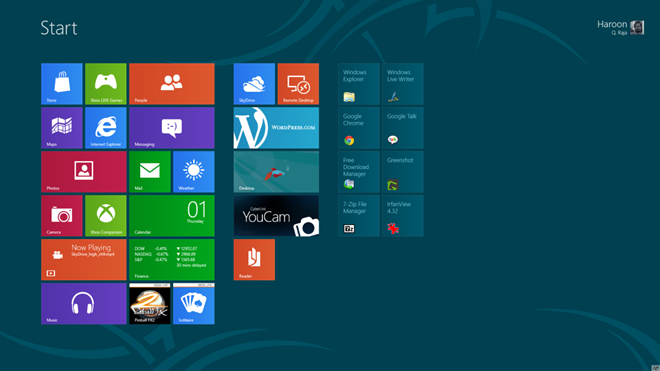
กระเบื้อง Metro เป็นของใหม่ที่แท้จริงหน้าจอเริ่ม หลาย ๆ (แต่ไม่ทั้งหมด) ของกระเบื้องเหล่านี้สามารถนำเสนอเป็นกระเบื้องสี่เหลี่ยมขนาดใหญ่หรือกระเบื้องสี่เหลี่ยมเล็ก ๆ ไทล์ Metro จำนวนมากสามารถมีโหมดถ่ายทอดสดหรือโหมดนิ่ง ในโหมดสดพวกเขาจะไม่แสดงไอคอนไทล์ แต่จะเป็นข้อมูลสดที่เกี่ยวข้องกับแอพที่ได้รับการปรับปรุงหรือเปลี่ยนแปลงเป็นระยะเช่นเดียวกับที่ไทล์ Windows Phone Live ทำ
การเลือกกระเบื้อง
เพื่อปรับแต่งใด ๆ ของกระเบื้องคุณต้องคลิกขวาเพื่อเลือกก่อน เมื่อคลิกขวาที่ไทล์ได้รับการเลือกและแถบจะปรากฏขึ้นที่ด้านล่างของหน้าจอแสดงตัวเลือกทั้งหมดที่มีสำหรับกระเบื้อง โปรดทราบว่าตัวเลือกเหล่านี้จะแตกต่างกันสำหรับชนิดของกระเบื้อง คุณสามารถคลิกขวาบนไทล์หลายรายการเพื่อเลือกมากกว่าหนึ่งไทล์ต่อครั้งและตัวเลือกจะอัปเดตเพื่อให้มีเฉพาะการดำเนินการที่สามารถดำเนินการได้กับไทล์ที่เลือกทั้งหมดด้วยกัน หากต้องการยกเลิกการเลือกไฟล์ใด ๆ เพียงคลิกขวาที่ไฟล์นั้นอีกครั้ง
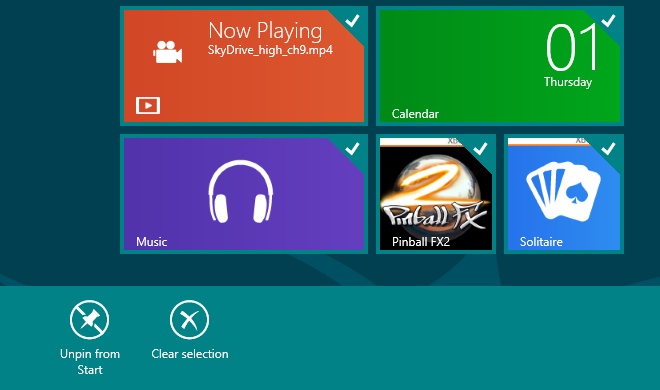
การกระทำที่มี
เมื่อทำการเลือกไทล์การกระทำหลายอย่างจะกลายเป็นพร้อมใช้งานขึ้นอยู่กับแอพ สำหรับแอพ Metro เหล่านี้มักจะ จำกัด การยกเลิกการถอนการติดตั้งถอนการเลือกขนาดที่เล็กลง / ใหญ่ขึ้นและเลือกเปิด / ปิดไทล์สด
.
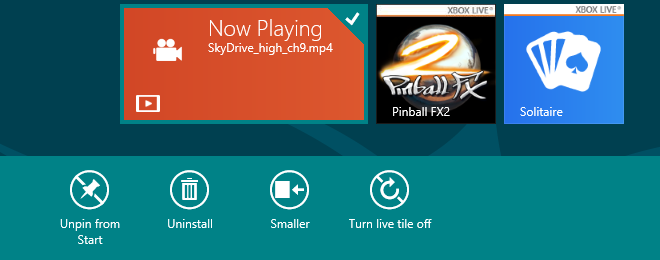
โปรดทราบว่าแอพ Metro บางตัวอาจไม่มีตัวเลือกเหล่านี้ทั้งหมด ตัวอย่างเช่นแอพ Metro บางตัวไม่มีตัวเลือก "เล็กลง" หรือ "ใหญ่กว่า" ในขณะที่บางอันอาจไม่มีความสามารถในการถ่ายทอดสด
เมื่อพูดถึงแอพที่ไม่ใช่รถไฟใต้ดินตัวเลือกค่อนข้างเหมือนกัน นอกเหนือจากการเลิกตรึงและถอนการติดตั้งคุณยังได้รับตัวเลือกอื่น ๆ สำหรับการตรึงแอพไว้ที่ทาสก์บาร์เปิดหน้าต่างใหม่เรียกใช้แอปในฐานะผู้ดูแลระบบและเปิดตำแหน่งไฟล์
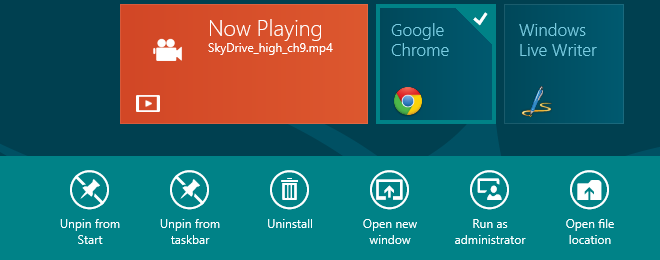
Unpinning (กำลังลบ) ไทล์
การเลือกไทล์ใด ๆ จะทำให้คุณ ‘เลิกปักหมุดจากเริ่ม 'เป็นตัวเลือกแรก เพียงคลิกที่มันและไทล์จะหายไปจากหน้าจอเริ่มต้น การดำเนินการนี้จะไม่ถอนการติดตั้งโปรแกรมและสามารถเพิ่มไทล์กลับได้อย่างง่ายดายดังนั้นโปรดลบไทล์สำหรับแอปใด ๆ ที่คุณไม่ต้องการให้แสดงบนหน้าจอเริ่ม
ตรึงกระเบื้อง (เพิ่ม)
คลิกขวาที่ใดก็ได้บนพื้นหลังของหน้าจอเริ่มต้น (ไม่อยู่ในไทล์) และคุณจะเห็นปุ่ม "แอปทั้งหมด" ปรากฏขึ้นที่ด้านล่าง คลิกเพื่อรับรายการแอพที่ติดตั้งทั้งหมดของคุณ เมื่อไปถึงที่นั่นให้คลิกขวาที่แอพใด ๆ แล้วคุณจะเห็นตัวเลือก 'ปักหมุดที่หน้าจอเริ่ม' ที่ด้านล่าง
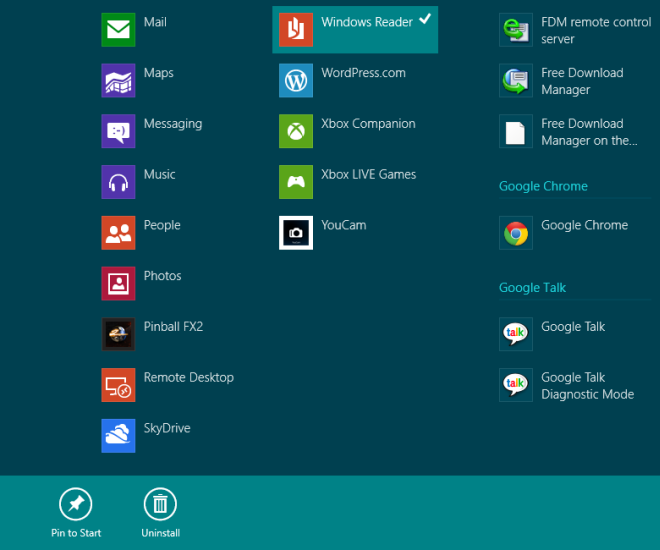
หากคุณรู้ชื่อแอพที่คุณต้องการพินคุณยังสามารถเริ่มพิมพ์ชื่อนั้นโดยตรงในขณะที่บนหน้าจอเริ่มและคุณจะเห็นการแข่งขันปรากฏขึ้น การคลิกขวาที่แอพที่ต้องการจากผลลัพธ์เหล่านั้นจะทำให้คุณมีตัวเลือกเดียวกัน
โปรดทราบว่าหากแอปถูกตรึงอยู่บนหน้าจอเริ่มคุณจะเห็นตัวเลือก "เลิกตรึงจากเริ่ม" แทนในมุมมองเหล่านี้เช่นกัน
ปรับขนาดกระเบื้อง
เมื่อคุณเลือกไทล์ที่สามารถปรับขนาดได้คุณจะถูกนำเสนอพร้อมตัวเลือกในการทำเช่นนั้นขึ้นอยู่กับขนาดปัจจุบัน หากปัจจุบันเป็นรูปสี่เหลี่ยมผืนผ้าขนาดใหญ่คุณจะเห็นตัวเลือก "เล็กลง" ในขณะนี้หากเป็นรูปสี่เหลี่ยมขนาดเล็กคุณจะเห็นตัวเลือก "ใหญ่ขึ้น" เพียงคลิกที่ตัวเลือกที่เหมาะสมเพื่อรับไทล์ในขนาดที่คุณต้องการ
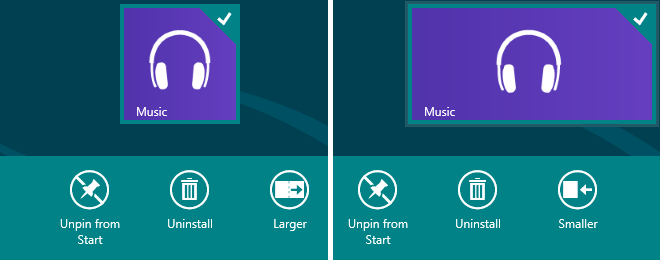
การจัดเรียงกระเบื้องในกลุ่ม
การจัดเรียงแอปของคุณเป็นเรื่องที่เหมาะสมออกเป็นส่วน ๆ โดยเรียงต่อกันสำหรับแอพที่เกี่ยวข้องเข้าด้วยกัน บนหน้าจอเริ่มคุณสามารถลากและวางไทล์จากจุดหนึ่งไปยังอีกจุดหนึ่งและพวกมันจะสแนปอินกับกริดได้อย่างดีโดยการเลื่อนไทล์อื่น ๆ ออกไปโดยอัตโนมัติ
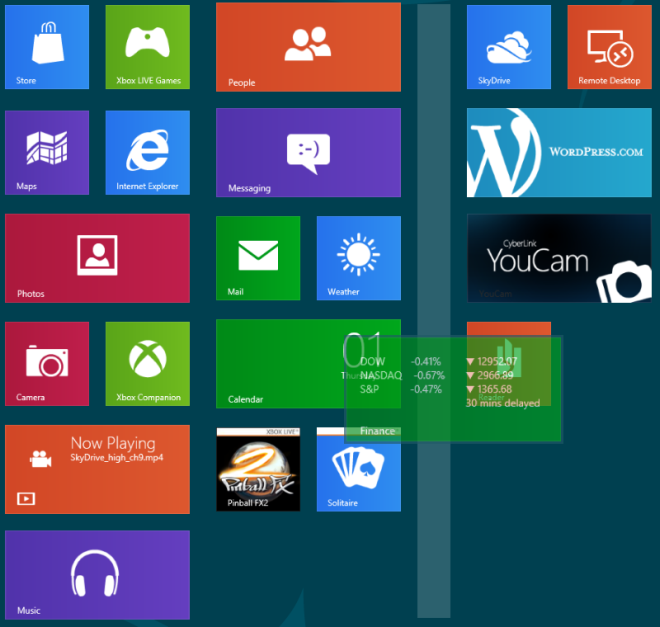
คุณสามารถย้ายแอพไปยังคอลัมน์ต่างๆมีช่องว่างที่เห็นได้ชัดเจนระหว่างคอลัมน์ที่อยู่ติดกัน เพียงลากไทล์ของแอปในแนวนอนแล้วคุณจะเห็นแถบสีเทาปรากฏขึ้นในทิศทางที่คุณลาก วางไทล์ลงบนแถบสีเทานั้นแล้วมันจะได้คอลัมน์ของตัวเองมาเรียงต่อกันซึ่งจะสามารถเพิ่มไทล์อื่น ๆ เพื่อสร้างกลุ่มของแอพ
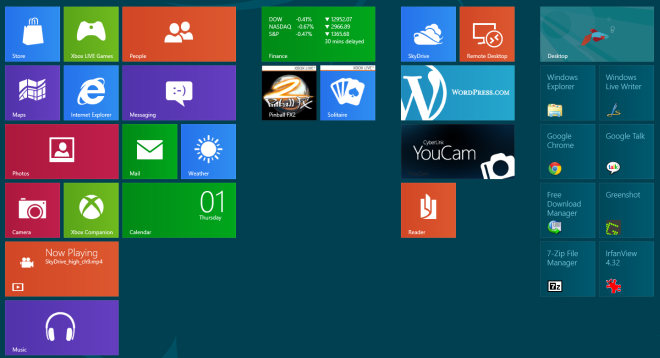
เมื่อมันมาถึงการลบกลุ่มทุกครั้งที่ไทล์จากคอลัมน์จะถูกลบหรือลากและวางลงในคอลัมน์อื่นกลุ่มนั้นจะหายไปโดยอัตโนมัติโดยคุณจะไม่ต้องเว้นวรรคเพิ่มเติมที่เหลือด้วยตนเอง แต่ละกลุ่มสามารถได้รับชื่อแยกต่างหากโดยใช้วิธีที่อธิบายไว้ในคำแนะนำในการสร้างและตั้งชื่อกลุ่มหน้าจอเริ่มของ Windows 8
มันค่อนข้างจะใช้สำหรับการจัดการไทล์ของหน้าจอเริ่มต้น คอยติดตามความครอบคลุมของ Windows 8 ของเราเพิ่มเติม













ความคิดเห็น